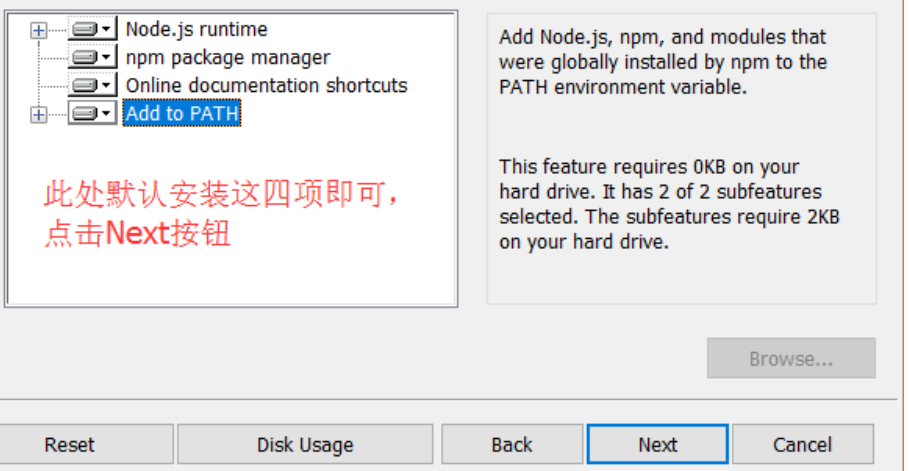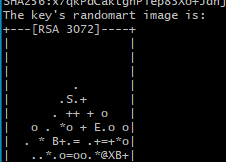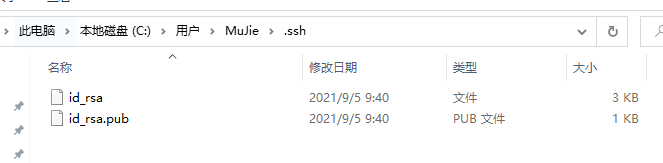2021年9月修改——hexo博客搭建
这篇是初学时写的,现在看来有许多错漏,所以特此重新对hexo博客的搭建进行概述
这里只说windows系统的hexo搭建,linux自行百度,不过linux用wordpress更好
hexo与wordpress博客
hexo和wordpress时现在最主流的两种个人博客,不过wordpress需要有个人服务器才能搭建,而hexo可以直接搭建在本地
所以这里推荐hexo,wordpress可以在对服务器有一定的了解后尝试搭建,两者搭建难度基本等同
必要的准备工作
下载nodejs
官网下载即可
1、安装位置建议与博客放一起,只是建议,具体看自己
nodejs选择LTS版本就行了。
2、配置环境
一般来说只要在一路下一步的最后选ADD即可,无需其他配置(如下图)
然后打开cmd 测试环境变量是否自动配置成功
下图所示即是成功的,没成功就自行百度配置环境变量
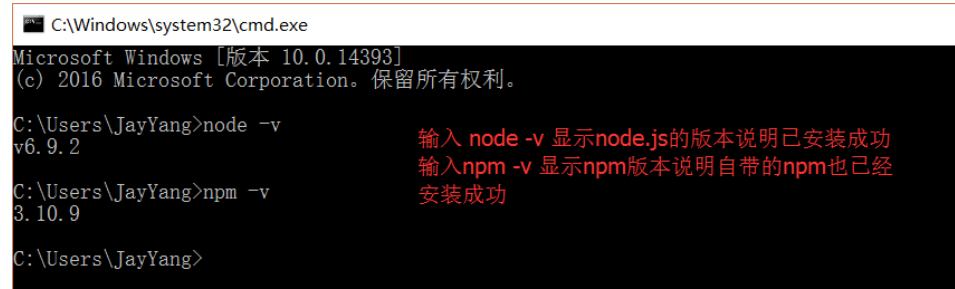
这里nodejs就安装成功了,但此时nodejs的缓存是默认在C盘的,如果你觉得占内存,通过下述配置可以换到自定义的文件夹(不想换就不用管)
1、在安装的文件夹【D:\Develop\nodejs】(这是我的,用自己的文件夹)下创建两个文件夹【node_global】及【node_cache】
路径最好全英文,不要出现中文,预防编码问题报错,创建的两个文件夹名字最好按这个来,别瞎改
2、打开cmd,依次输出
npm config set prefix "D:\Develop\nodejs\node_global"npm config set cache "D:\Develop\nodejs\node_cache"双引号里的路径是自己的,别按我的来
下载git
同样官网下载 Download git
什么都不用管,一直下一步即可,傻瓜式安装
安装后出现如图Git GUI Here和Git Bash Here即为成功
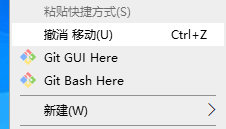
注册github账号
进入github官网:https://github.com/
建议翻个墙,不会就慢慢等转圈吧
昵称最好全小写,大佬随意
建立储存库
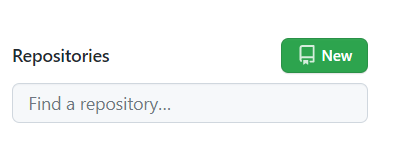
按这个new就行
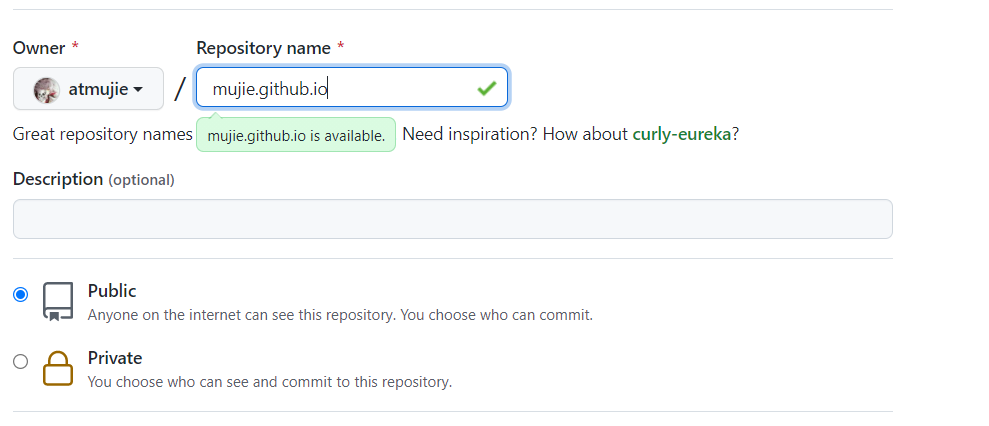
存储库名称:昵称.github.io,别写错了,我没严格写昵称,新手还是严格按格式来
剩下的什么都不用改,直接创建
搭建hexo
准备完成,就该正式搭建了
安装hexo
两种方法,会翻墙推荐第一种,不会翻墙推荐第二种
会翻墙
github搜hexo,直接把源码下载下来,找个自己喜欢的版本在心仪的位置解压
上次博客炸了怎么都安不了hexo,我就是用这办法一步到位的
不会翻墙
多数人应该都不会,所以这里有正常方法
npm install -g hexo-cli
在文件夹里呼出cmd输出上述命令,等着就行
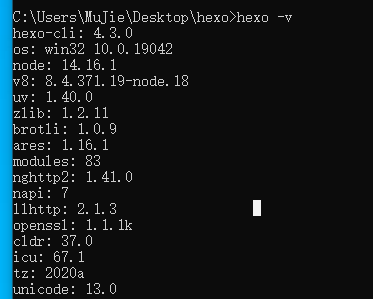
hexo -v或者npx hexo -v有显示即为安装成功,前者无效后者有效是因为环境变量没配好
初始化hexo
找个喜欢的空文件夹呼出cmd依次输入以下命令
hexo init C:\Users\MuJie\Desktop\hexo\ [这是你自己的文件夹,别输我的]
cd C:\Users\MuJie\Desktop\hexo\ [在自己文件夹中呼出的cmd就忽略这步]
npm install
生成ssh
懒得写了,直接百度
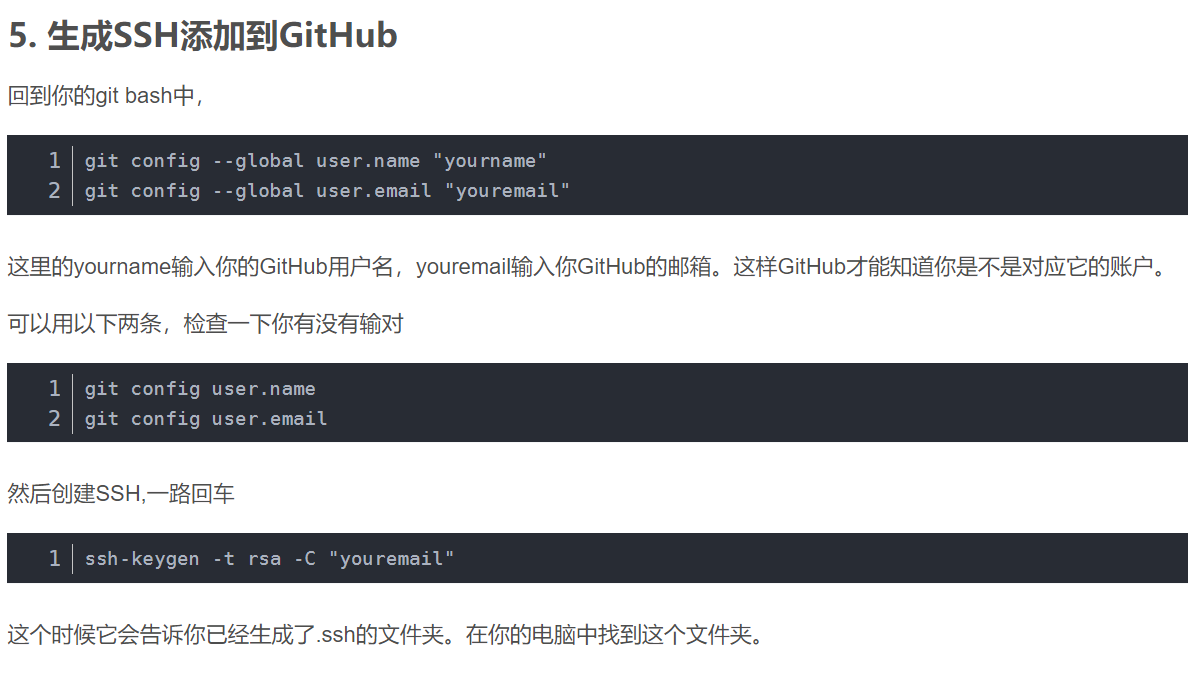
注意:
1、生成ssh需要进Git Bash Here ,就是安装git带的那两个,具体看git安装
2、要输出自己的用户名和邮箱
git config --global user.name "atmujie" [这是我的] git config --global user.email "。。。。" ssh-keygen -t rsa -C "。。。。"
有这玩意就是成功,
.ssh位置这里会告诉你
因为是一路回车,所以在默认位置
上传ssh到github仓库
继续上截图
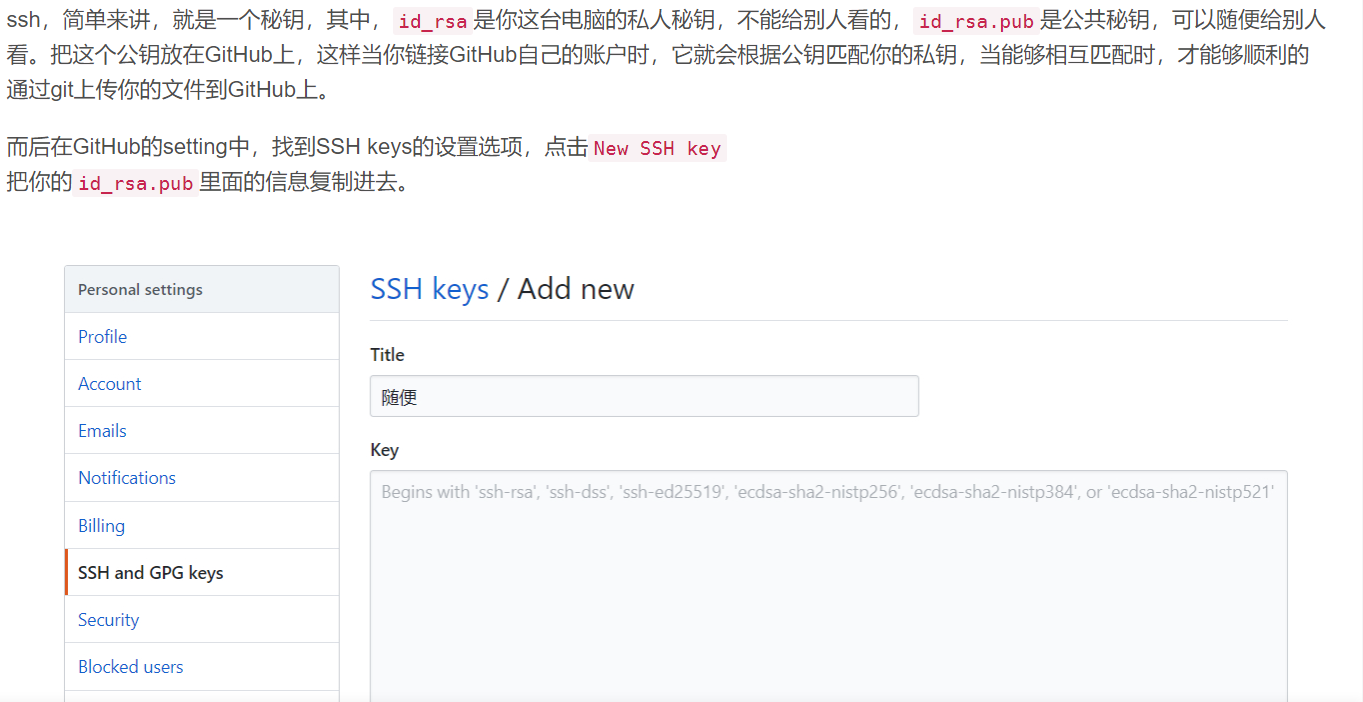
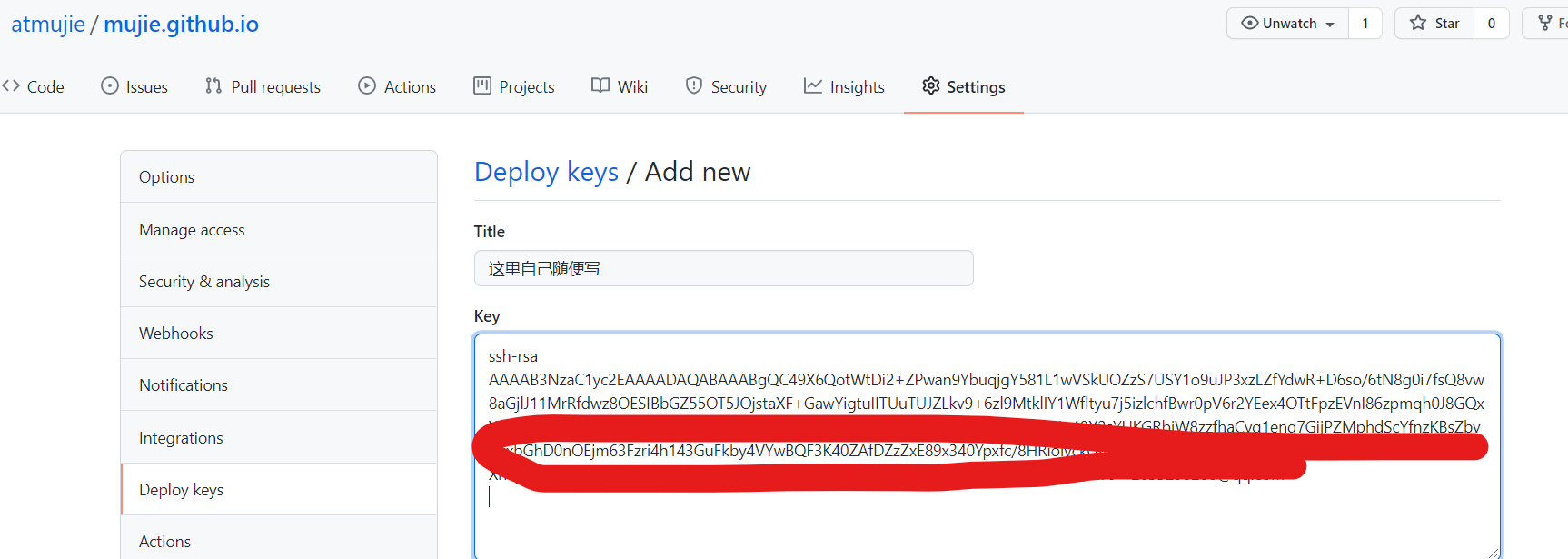
下图为添加成功
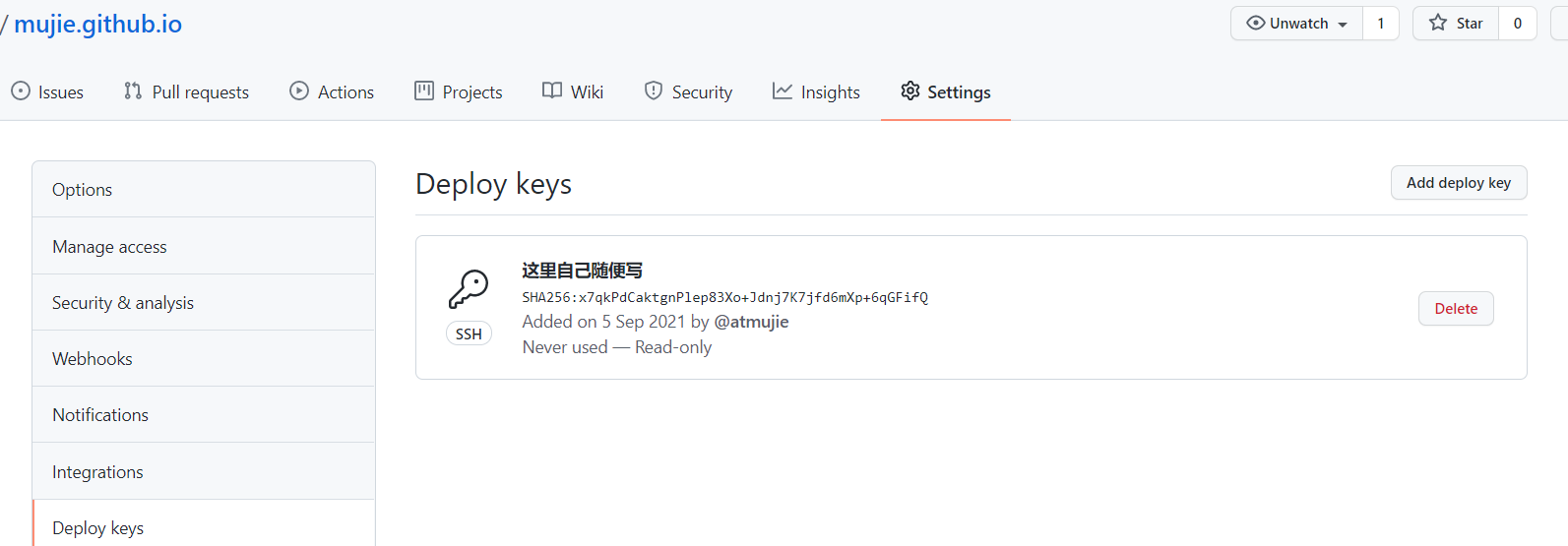
检查ssh部署
ssh -T git@github.com
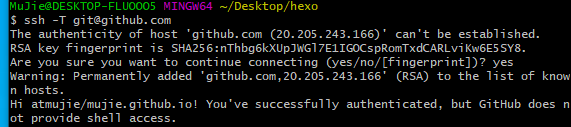
有提示让你选,yes即可
部署hexo到远程仓库
先复制ssh仓库地址,然后写入本地hexo配置文件
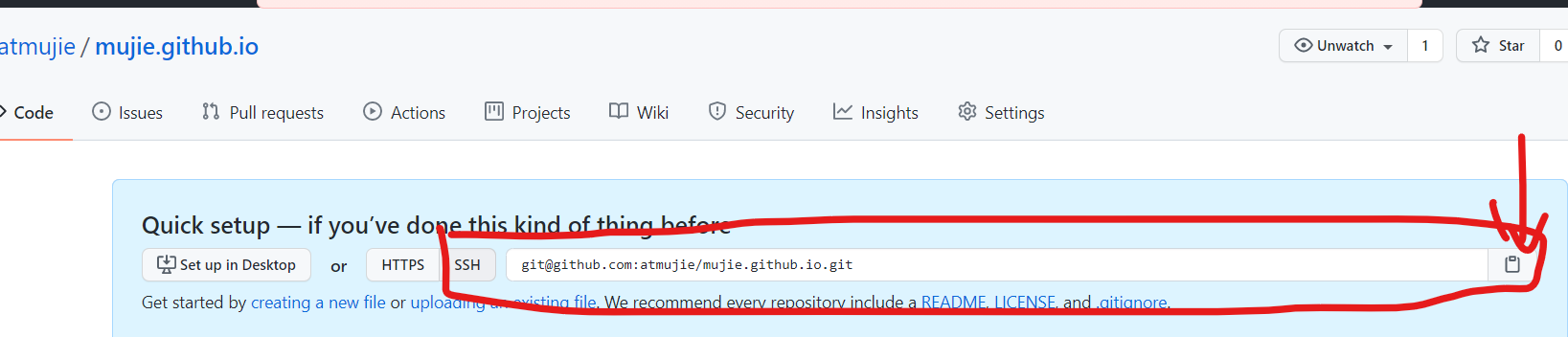
比如我的是:git@github.com:atmujie/mujie.github.io.git
继续复制
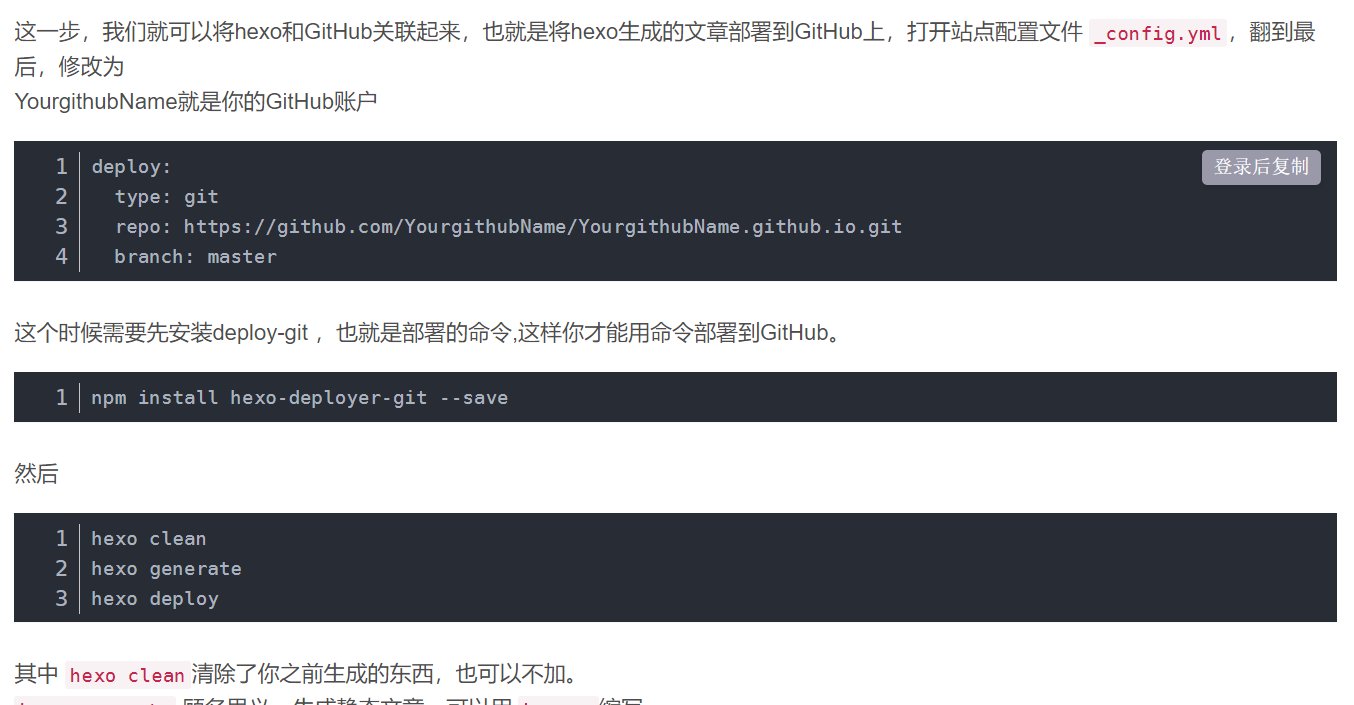
【在hexo文件夹内的config文件中的相应位置粘贴以下内容】
[github写自己的]
deploy:
type: git
repo:
github: git@github.com:atmujie/mujie.github.io.git
branch: master
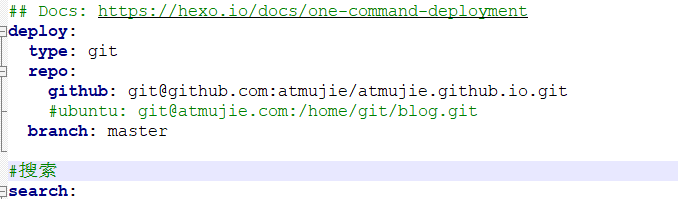
下载插件
npm install hexo-deployer-git --save
部署
hexo clean
hexo g
hexo d
hexo s 查看网页样式
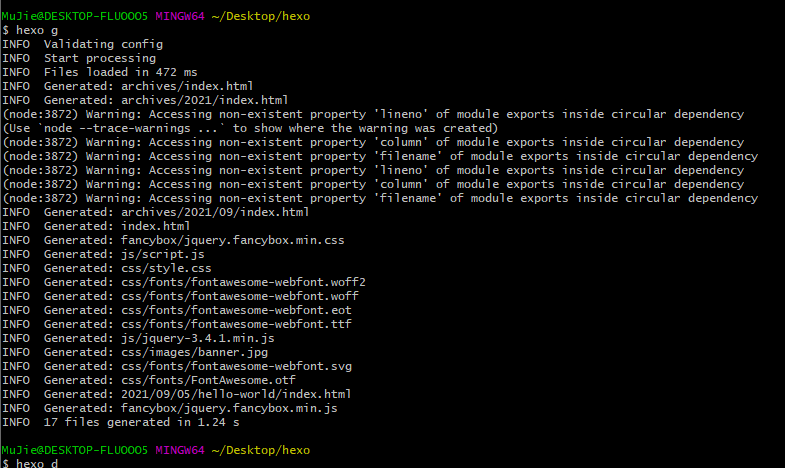
继续复制
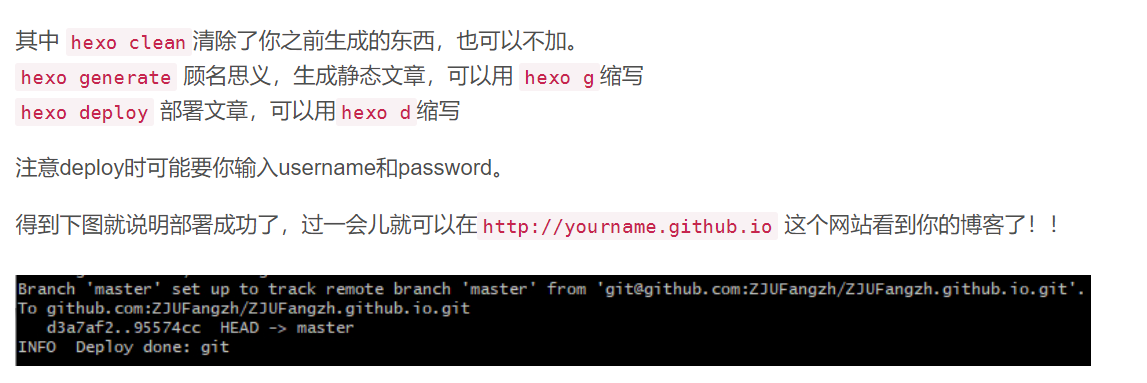
这样就完成了,有报错百度处理,肯定是那个步骤没弄对
样式修改自行百度,都没啥难度
小白的hexo博客快速搭建法(以下旧版,仅供参考)
注:此文章是在看大佬的搭建法后的总结和自己写博客的尝试,想搭博客的小伙伴可以直接看文末链接。
我将我遇到问题后发现的注意点写了下来,以供参考。
准备工作
- 下载git
百度官网下载git,这是个方方面面都用的到的工具
- 网上注册github账号
想部署到远端必须有这个,注意用户名写全小写英文的,可以有数字,但不要有中文和大写英文,免得造成不必要的麻烦。
创建的数据库最好是用户名.github.io的格式,理由同上,其中.github.io的后缀必须要有。
- 下载nodejs
同样官网下载,下载方法自行百度,请仔细阅读下载流程,一定记得选Add。(具体网上有)
- 配置node环境变量
打开下载好的nodejs文件夹,新建node_cecal和node_global。
我的文件地址是D:\Program Files\nodejs,具体看自己下载情况
右击此电脑,选择属性,高级系统设置,环境变量
在用户变量PATH新建D:\Program Files\nodejs\node_global\ 具体位置看自己安装位置
在系统变量中新建变量名NODE_PATH 变量位置D:\Program Files\nodejs\node_modules 位置依旧是自己安装的位置,这里写出的是我的安装位置。
接着打开终端,指定路径到新建的两个文件夹npm config set prefix”D:\Program Files\nodejs\node_global”
和npm config cache”D:\Program Files\nodejs\node_cache”这里引号里的位置是自己的,别全抄我的。
最后检查node和git的安装情况,一般git不会出问题,所以可以忽略。
使用 source install.sh test_git检查git
使用 source install.sh test_node检查node(这里其实不用这么麻烦,输node -v就可以,install.sh是装了脚本的命令)
最后检查一下npm用npm -v ,这是我自己的经验
以上均出现版本号是正常
到这里,准备工作完成
开始搭建
- 这里正常思路是直接手搭,但这方法对许多小白来说太不友好,所以这里推荐大佬的脚本搭建。
复制 (curl -O https://cdn.jsdelivr.net/gh/kjhuanhao/hexo-script@master/install.sh)
【括号里都要】 任选一个文件夹使用git下载脚本即可,记住下载位置(脚本搭建这是第一步)。
注:手搭以后会写,这篇只分享友好小白的脚本搭建
打开保存了脚本的文件夹,用git输入source install.sh hexo_win这样该有的基本就一键搭齐了。
接下来从自动配置的hexoblog文件夹打开git,用hexo s就可以查看博客了。
- 部署进github数据库
在存放脚本的目录用git输入 ./install.sh git_ssh开始配置密钥,英语不好的小伙伴建议全程百度翻译,不然就准备走我的老路吧(看不懂英语没密钥没部署就过了)
在进行第二个选项得到密钥后,打开你的github,将密钥添加上去(注意格式,全复制最ok)
运行3检查无误,运行4可能会告诉你公钥有问题什么的,不用管。
确认部署完成后,在有脚本的文件夹中运行source install.sh deploy
将出现的up.sh复制进hexoblog目录下
打开博客目录下的_config.yml文件,无法打开去网上下编译工具,随便一个都行。
拉至最下方,修改deploy内容,这里大佬的文章中写的很清楚,我不再赘述
然后在此目录下运行source up.sh 如果报错,运行cnpm install hexo-deployer-git –save或者是npm install hexo-deployer-git –save
到这里,博客就搭建完成了,当然为了保险起见,在hexoblog目录打开git
依次输入hexo clean hexo g hexo d 最后hexo s查看
教我搭建的大佬搭建教程链接&主题配置链接
- b站https://space.bilibili.com/431556388?spm_id_from=333.788.b_765f7570696e666f.1
(我是看他的视频开始搭建的,准备工作讲的很细,后面水了) - 脚本搭建https://hexoscript.gitbook.io/hexo-script/v/1.3-1/shi-yong-bu-zhou/yi-jian-bu-shu-hexo-bo-ke
从下载脚本到搭建完成我都是靠这篇 - 主题修改
https://blog.csdn.net/victoryxa/article/details/105841309 https://github.com/blinkfox/hexo-theme-matery/blob/develop/README_CN.md#%E4%BF%AE%E6%94%B9%E4%B8%BB%E9%A2%98%E9%A2%9C%E8%89%B2
【主题按b站视频中方式搭建即可,用其他的也没问题,百度方法很多,我只是做个汇总】
【文章中和链接中不同部分是我经验之谈,当然每个人的搭建过程都有区别,参考即可】
【新手上路,此篇无图】
【以后会有的】
注:hexo可能会出现插入文件失败的问题,需用